欢迎使用Small PDF转换成WORD转换器,这里为您提供SmallPDF转换器最新资讯以及SmallPDF转换器 相关基础教程、使用技巧、软件相关知识、软件激活、升级及常见问题等帮助。
发布时间:2018-08-26 10:36:31
在一份造价预算PDF文件中,我们可以看到很多的图纸信息、算量Excel表格等综合在一起。但是很多时候我们需要的是将其中的excel表格数据提取出来供我们转成excel使用,但是这种文件一份基本在几百页,一点点转换效率实在是太慢了。所以我们需要将PDF文件中excel表格的部分单独分割出来。那么如何把pdf文档进行拆分/分割PDF呢?哪款PDF转换器的PDF分割功能相对好用点啊?pdf转换器免费版有吗、苹果系统可以使用吗?pdf文档转换器拆分操作简单吗?关于pdf文件拆分,相信大家有很多的问题吧,在这里为大家推荐Smallpdf官网的smallpdf V3.8。
smallpdf可以在官网进行smallpdf下载:http://www.smallpdfer.com
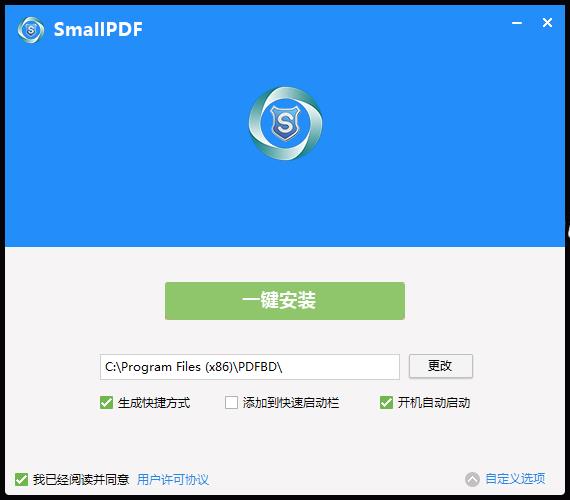
Smallpdf转换器软件
V3.8是一款PDF转换处理软件,V3.8版本在V3.6的基础上新增了极速处理内核修订,转换效率高并且稳定。软件的默认功能是将PDF转成word文件。其次该PDF转软件的拓展功能中,还可以将PDF转成Excel、PDF转成图片JPG、PPT、HTML、TXT等;拓展功能2区:可以将常规文件格式Word、Excel、JPG、PPT等转换成PDF;拓展功能3区:PDF深度处理可以将PDF压缩、PDF合并、PDF分割、PDF解密、PDF提取图片等。smallpdf只有Win版本,不支持MAC系统,所有的转换功能都是可以批量进行添加文件进行高速转换,一键拖拽操作及其简单。PDF拆分后排版不会乱得;对PDF文件没有内存大小、数量的限制,只要电脑性能够硬,经测试100份文件一起处理都是可以正常分割的。
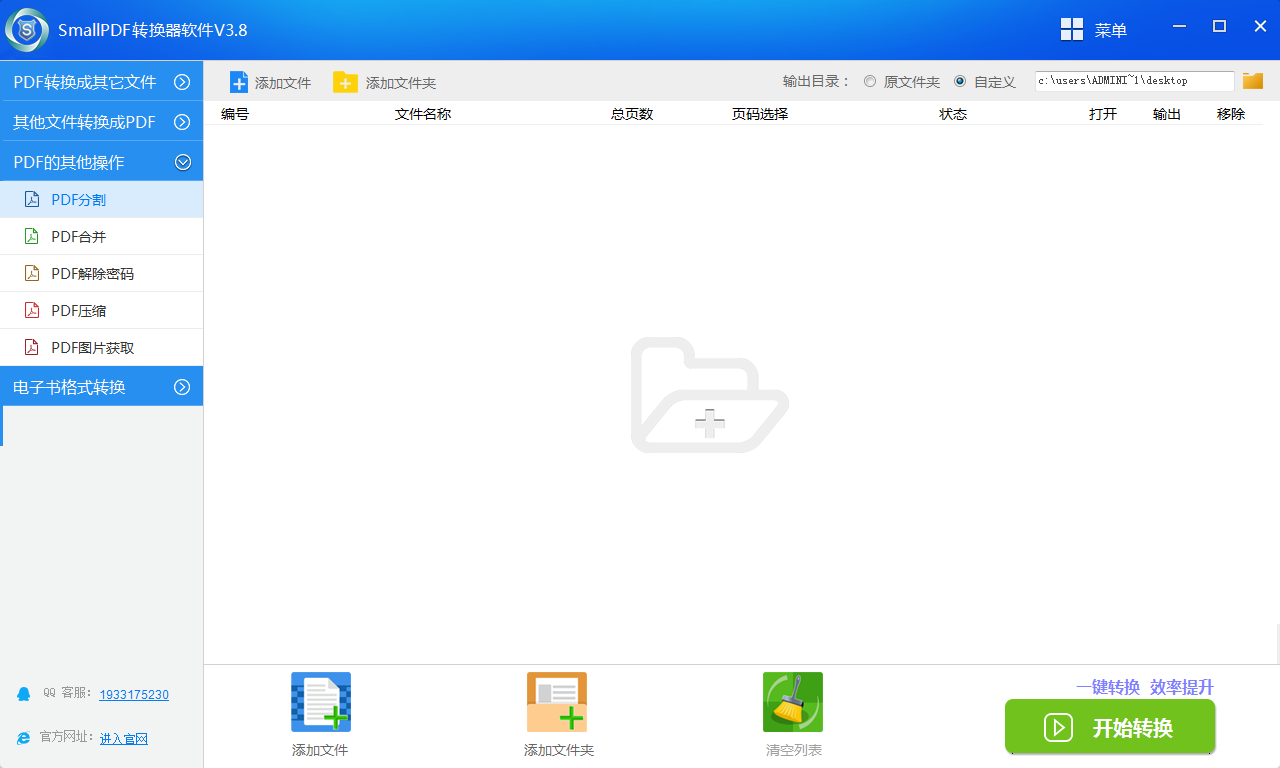
SmallPDF转换软件 V3.8的PDF分割流程:
1.打开PDF转换器软件后,软件默认的转化方式为PDF转word,因此我们需要选择PDF分割的功能。
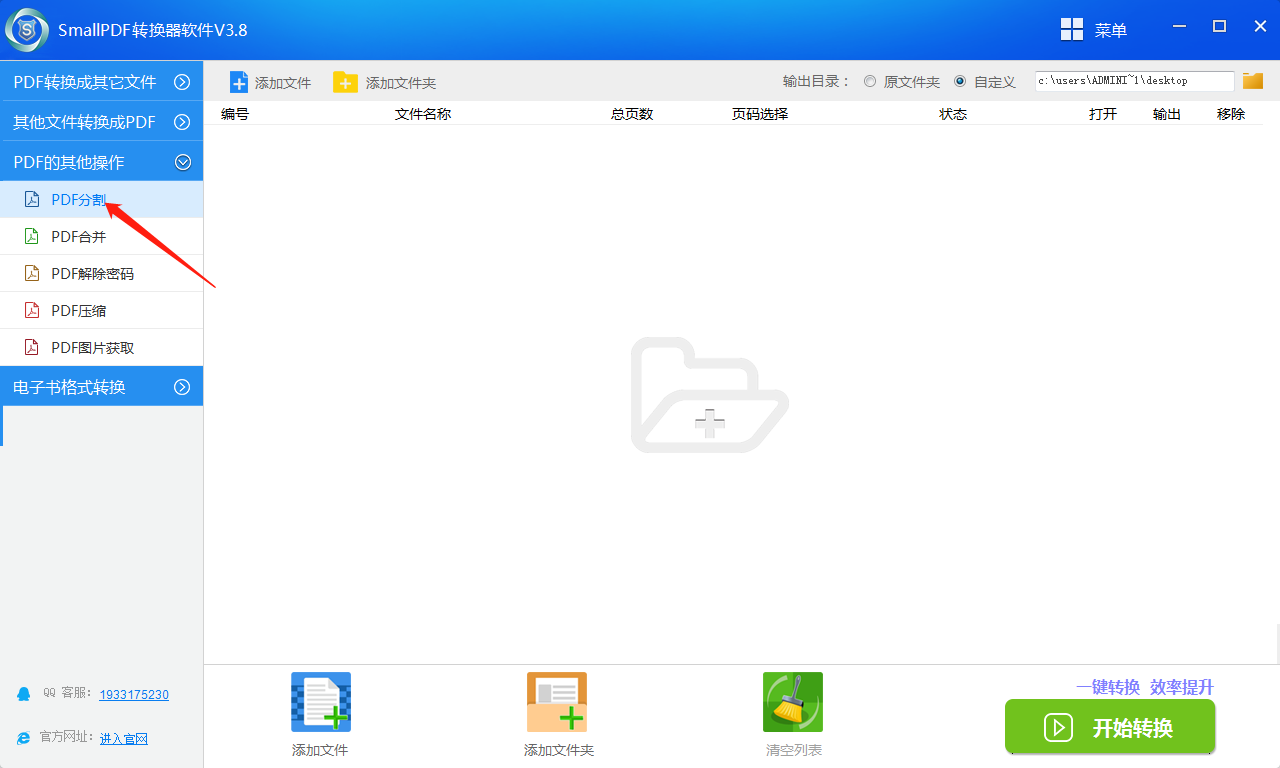
2.在PDF转换器软件中,进入软件界面直接点击【添加文件】选择需要进行分割成若干的PDF文件即可。
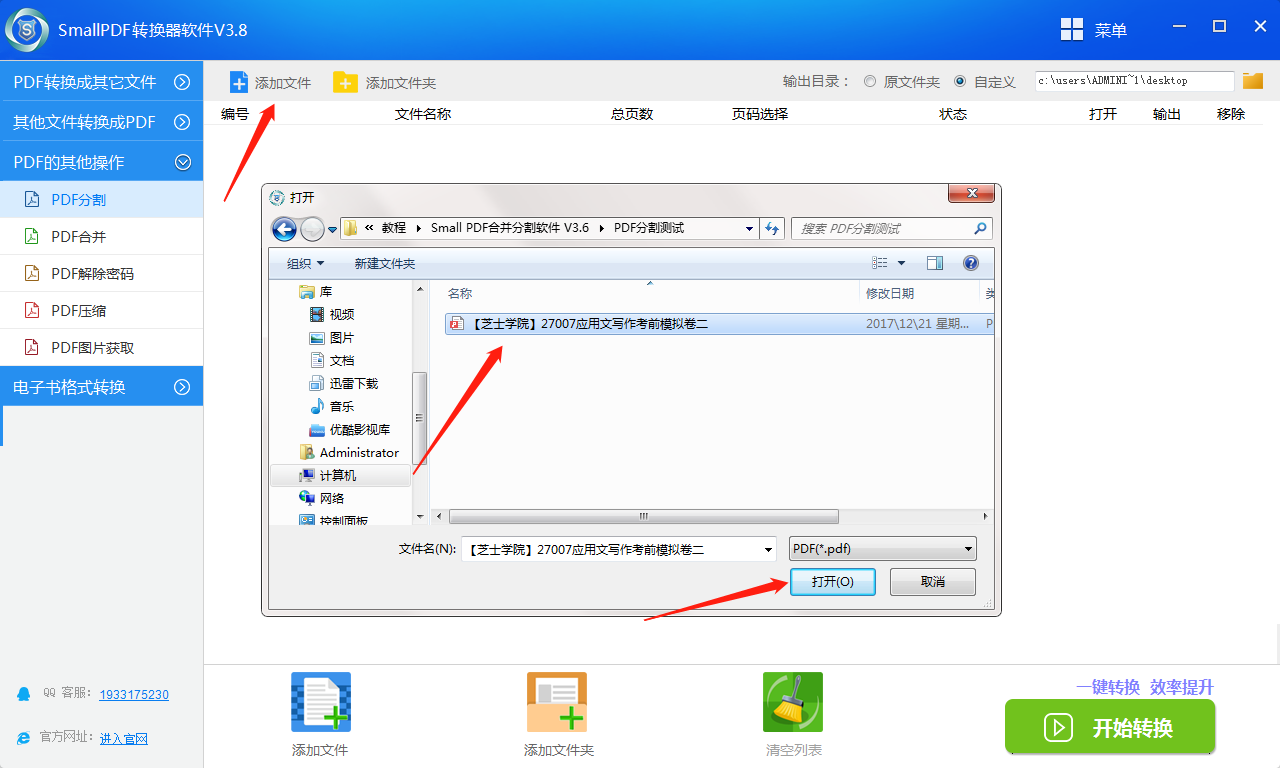
3.在北斗PDF转换器中,点击【输出目录】的【自定义】,选择分割后的PDF文件存放位置,点击【确认】即可。

4.点击【开始转换】,即可进入快速进行PDF分割,实时进度可以查看,可以随时暂停。
大家需要格外注意啦。在这儿是可以选择需要PDF拆分的具体页码的哟。
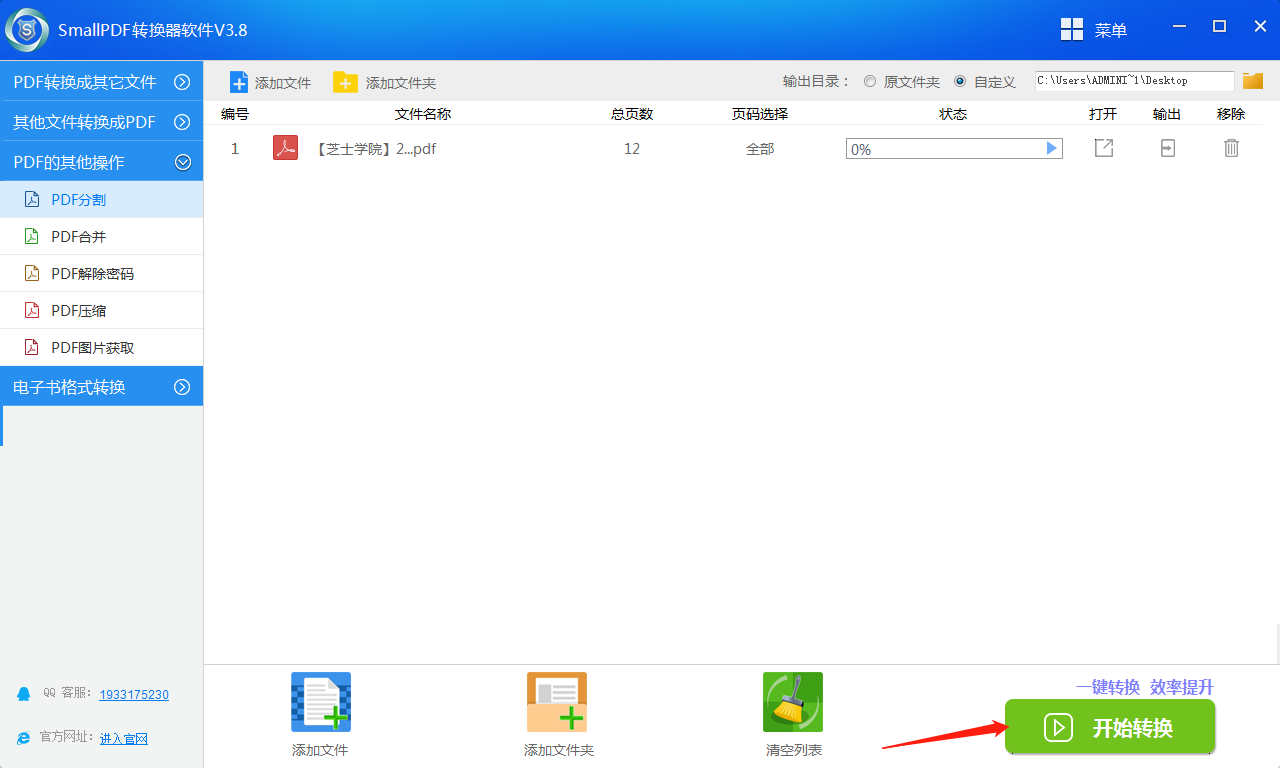
5.在PDF转换器转换完成后,点击【输出】即可查看到PDF分割后的文件保存的位置。
分割后的PDF文件,我们可以清晰的看到PDF分割前页码与PDF拆分之后的各个子文件。
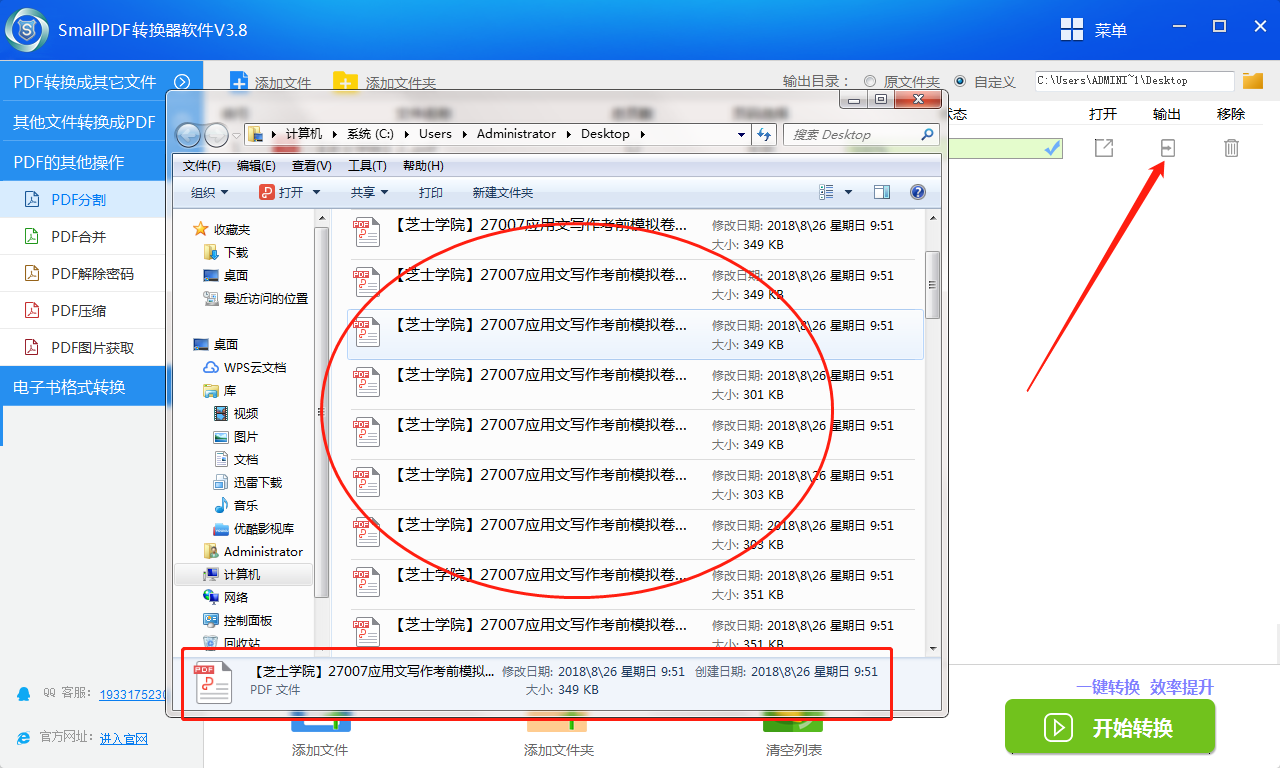
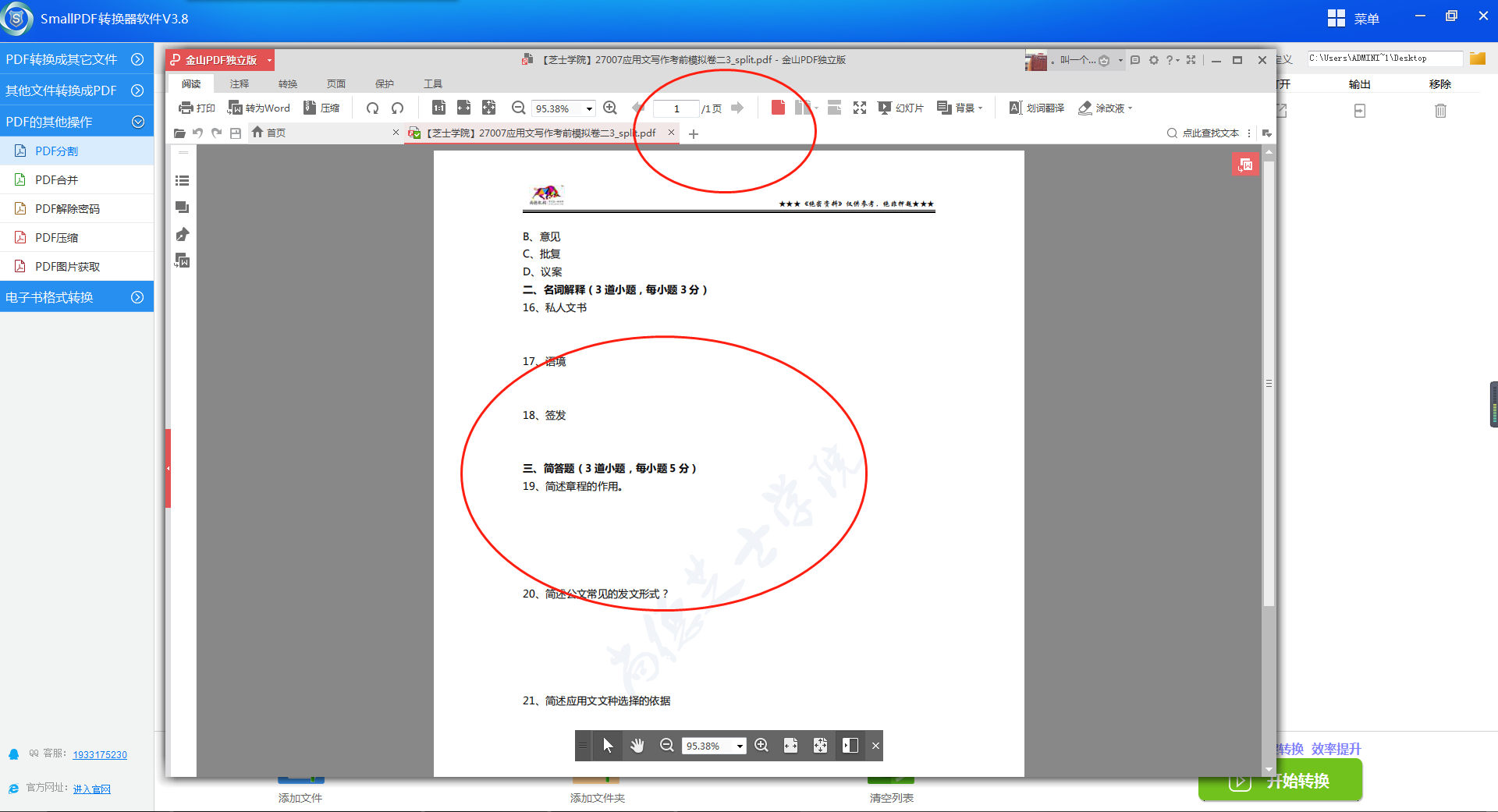
当然您发送邮件至官方邮箱:kefu@smallpdfer.com,反馈SmallPDF转换软件 V3.8 图片转成PDF中不理解或者疑惑的点。
除了SmallPDF转换软件 V3.8 图片转换成PDF操作处理,那么如何将PDF转成word文档呢?也是生活中必须掌握的技能之一。在延伸阅读中,我们有讲到批量的PDF是如何转换成word文件的详细教程,需要的可以点击前往。
为了更好的适应时代,生活工作中的一些格式转换小知识少不了,想要处理更多PDF格式的转换,您可以前往smallpdf官网